Đối với những người dùng Windows lâu năm, biểu tượng “My Computer” hay “This PC” trên màn hình Desktop. Nó đã trở thành một lối tắt cực kỳ quen thuộc và tiện lợi để truy cập các ổ đĩa. Tuy nhiên, trên các phiên bản Windows 10 và đặc biệt là Windows 11 mới nhất hiện nay. Microsoft đã mặc định ẩn đi biểu tượng máy tính này khỏi màn hình nền của hệ điều hành. Điều này có thể gây ra một chút bối rối và bất tiện cho nhiều người dùng. Bài viết này sẽ hướng dẫn chi tiết các cách đơn giản nhất để bạn có thể hiển thị lại biểu tượng máy tính. Giúp bạn lấy lại thói quen sử dụng quen thuộc và truy cập hệ thống nhanh chóng hơn.
Biểu Tượng “This PC” Là Gì và Tại Sao Nhiều Người Vẫn Cần Đến Nó?
“This PC” (trên Windows 10/11) hay “My Computer” (trên các phiên bản cũ hơn) là một biểu tượng hệ thống. Nó đóng vai trò như một cửa ngõ chính để người dùng truy cập và quản lý các ổ đĩa. Cùng với đó là các thiết bị lưu trữ được kết nối với máy tính của mình một cách hiệu quả. Khi nhấp đúp vào biểu tượng này, cửa sổ File Explorer sẽ mở ra, hiển thị trực tiếp. Nó hiển thị các ổ đĩa cứng (ổ C:, D:…), các ổ đĩa quang (CD/DVD), USB, thẻ nhớ. Và cả các thư mục hệ thống quan trọng như Desktop, Documents, Downloads, Music, Pictures, Videos.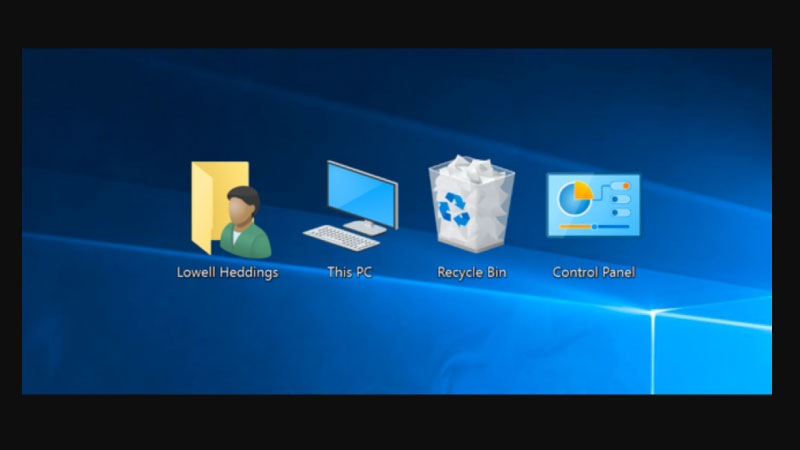
Lý do chính khiến nhiều người muốn đưa biểu tượng máy tính này trở lại màn hình Desktop là vì sự tiện lợi và thói quen. Nó cho phép truy cập nhanh vào các ổ đĩa chỉ bằng một cú nhấp chuột ngay từ màn hình nền. Mà không cần phải mở File Explorer từ thanh Taskbar hay menu Start một cách rườm rà. Đối với những người đã sử dụng Windows trong nhiều năm, đây là một quy trình làm việc đã ăn sâu. Việc Microsoft ẩn nó đi nhằm mục đích tạo ra một màn hình Desktop “sạch sẽ”, tối giản hơn. Đồng thời khuyến khích người dùng sử dụng menu Start và thanh Taskbar nhiều hơn cho việc truy cập.
Hướng Dẫn Chi Tiết Cách Hiển Thị Biểu Tượng Máy Tính Trên Desktop
Có nhiều cách khác nhau để bạn mang biểu tượng máy tính (This PC) quay trở lại màn hình nền. Dưới đây là những phương pháp từ cơ bản đến nâng cao, dễ thực hiện nhất cho người dùng.
1. Cách 1: Sử Dụng Cài Đặt Chủ Đề (Theme Settings) – Cách Chính Thống
Đây là cách làm chính thống, được Microsoft khuyến nghị và an toàn nhất để hiển thị các biểu tượng hệ thống. Bao gồm cả biểu tượng máy tính (This PC) trên màn hình nền máy tính văn phòng hệ điều hành Windows 11.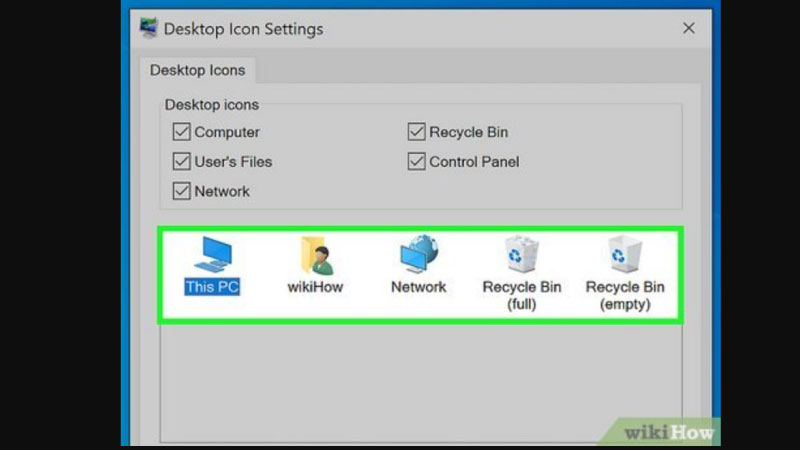
- Các bước thực hiện:
- Nhấp chuột phải vào một vùng trống bất kỳ trên màn hình Desktop.
- Trong menu ngữ cảnh hiện ra, chọn mục “Personalize” (Cá nhân hóa). Thao tác này sẽ mở ra cửa sổ Cài đặt (Settings) ở đúng mục bạn cần.
- Trong cửa sổ Personalization, tìm và chọn mục “Themes” (Chủ đề).
- Cuộn xuống phần “Related settings” (Cài đặt liên quan) và nhấp vào dòng chữ “Desktop icon settings” (Cài đặt biểu tượng trên màn hình).
- Một cửa sổ nhỏ có tên “Desktop Icon Settings” sẽ xuất hiện. Đây là nơi bạn quản lý các biểu tượng hệ thống mặc định sẽ được hiển thị.
- Trong danh sách “Desktop icons”, hãy tích chọn vào ô vuông bên cạnh “Computer” (Máy tính).
- Nhấn nút “Apply” (Áp dụng) ở góc dưới bên phải, sau đó nhấn “OK” để đóng cửa sổ.
Ngay lập tức, bạn sẽ thấy biểu tượng “This PC” quen thuộc xuất hiện trở lại trên màn hình Desktop. Đây là phương pháp đơn giản, trực quan và đúng chuẩn nhất mà bạn nên ưu tiên sử dụng.
2. Cách 2: Tạo Shortcut “This PC” Thủ Công Ra Màn Hình Desktop
Nếu vì một lý do nào đó bạn không thể truy cập vào Desktop Icon Settings như cách trên. Hoặc bạn chỉ đơn giản muốn có một lối tắt (shortcut) thay vì biểu tượng hệ thống. Bạn hoàn toàn có thể tự mình tạo ra một shortcut cho “This PC” một cách dễ dàng.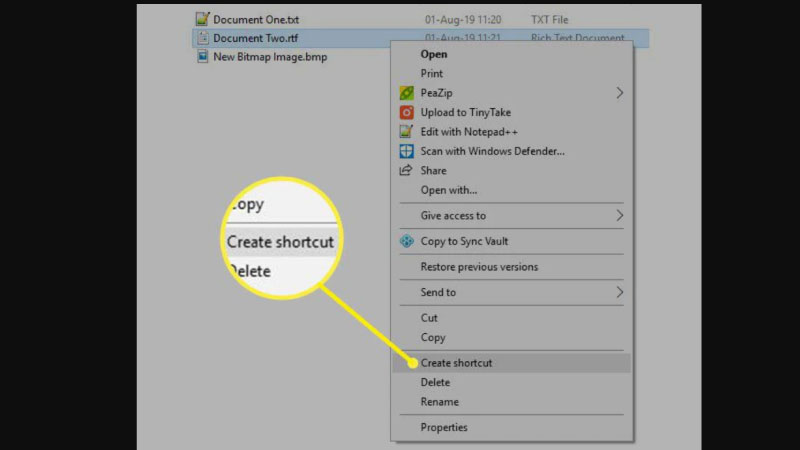
- Các bước thực hiện:
- Mở File Explorer lên bằng cách nhấn tổ hợp phím Windows + E hoặc nhấp vào biểu tượng thư mục.
- Trong thanh điều hướng bên trái của cửa sổ File Explorer, bạn sẽ thấy mục “This PC”.
- Nhấp chuột phải vào mục “This PC” đó.
- Trong menu ngữ cảnh hiện ra, chọn “Show more options” (Hiển thị thêm tùy chọn) nếu bạn dùng Windows 11.
- Sau đó, tìm và chọn “Create shortcut” (Tạo lối tắt).
- Hệ thống sẽ hiển thị một thông báo với nội dung “Windows can’t create a shortcut here. Do you want the shortcut to be placed on the desktop instead?”. (Windows không thể tạo lối tắt ở đây. Bạn có muốn đặt lối tắt trên màn hình nền không?).
- Hãy nhấn nút “Yes” (Có).
Một shortcut của “This PC” sẽ được tạo ngay trên màn hình Desktop của bạn. Lưu ý rằng biểu tượng shortcut này sẽ có một mũi tên nhỏ ở góc, khác với biểu tượng hệ thống.
3. Cách 3: Sử Dụng Hộp Thoại Run Để Mở Cài Đặt Nhanh (Nâng Cao)
Đối với những người dùng thích sử dụng các câu lệnh để thao tác nhanh hơn trên hệ thống. Có một cách để bạn mở trực tiếp cửa sổ “Desktop Icon Settings” mà không cần qua nhiều bước. Cách này sử dụng hộp thoại Run, một công cụ mạnh mẽ và tiện lợi của hệ điều hành Windows.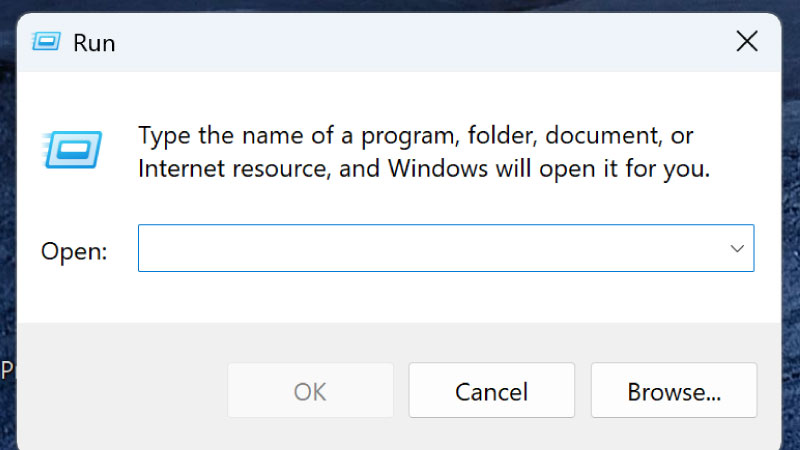
- Các bước thực hiện:
- Nhấn tổ hợp phím Windows + R trên bàn phím để mở hộp thoại Run.
- Trong ô “Open”, gõ chính xác câu lệnh sau đây rồi nhấn Enter hoặc OK: desk.cpl,,5
- Ngay lập tức, cửa sổ “Desktop Icon Settings” (giống như ở Cách 1) sẽ được mở ra.
- Bây giờ, bạn chỉ cần tích chọn vào ô “Computer” (Máy tính).
- Nhấn “Apply” (Áp dụng) và “OK” để hoàn tất quá trình.
Cách này rất nhanh và hiệu quả, giúp bạn bỏ qua các bước điều hướng trong ứng dụng Settings. Nó thể hiện sự chuyên nghiệp khi bạn thao tác với các cài đặt hệ thống của Windows.
Tùy Chỉnh Các Biểu Tượng Máy Tính Desktop Khác (User Files, Network, Control Panel)
Trong chính cửa sổ “Desktop Icon Settings” mà chúng ta đã mở ở Cách 1 và Cách 3. Bạn không chỉ có thể hiển thị biểu tượng máy tính (This PC) mà còn nhiều biểu tượng hệ thống khác.
- User’s Files (Tệp của Người dùng): Hiển thị một thư mục mang tên người dùng của bạn. Cung cấp lối tắt nhanh đến các thư mục cá nhân như Documents, Downloads, Pictures…
- Network (Mạng): Cung cấp lối tắt để truy cập các thiết bị và tài nguyên trong mạng cục bộ. Rất hữu ích nếu bạn làm việc trong môi trường mạng văn phòng hoặc có nhiều máy tính ở nhà.
- Recycle Bin (Thùng rác): Biểu tượng này thường được hiển thị mặc định trên màn hình. Nhưng bạn cũng có thể ẩn nó đi từ cửa sổ cài đặt này nếu muốn có một desktop sạch sẽ.
- Control Panel (Bảng điều khiển): Cung cấp lối tắt nhanh đến Control Panel truyền thống. Nơi chứa nhiều cài đặt hệ thống nâng cao không có trong ứng dụng Settings mới.
Bạn chỉ cần tích hoặc bỏ tích vào các ô tương ứng để hiển thị hoặc ẩn các biểu tượng này. Sau đó nhấn Apply và OK để lưu lại các thay đổi đã thực hiện xong.
Hướng Dẫn Cách Thay Đổi Icon Cho Biểu Tượng “This PC”
Việc thay đổi biểu tượng “This PC” (Máy tính của tôi) giúp cá nhân hóa giao diện desktop theo sở thích hoặc phong cách làm việc của bạn. Bài viết dưới đây sẽ hướng dẫn chi tiết cách thực hiện thao tác này trên Windows 10 và Windows 11.
1. Truy cập cài đặt biểu tượng trên màn hình
Có hai cách để mở phần cài đặt biểu tượng hệ thống:
Cách 1: Mở nhanh bằng hộp thoại Run
-
Nhấn tổ hợp phím Windows + R để mở hộp thoại Run.
-
Gõ lệnh control desktop rồi nhấn Enter.
Cách 2: Truy cập từ màn hình cá nhân hóa
-
Nhấn chuột phải ngoài màn hình Desktop, chọn Personalize (Cá nhân hóa).
-
Trong cửa sổ mới, chọn mục Themes (Chủ đề) ở thanh bên trái.
-
Ở phần Related Settings (Cài đặt liên quan), chọn Desktop icon settings (Thiết lập biểu tượng màn hình).
2. Chọn biểu tượng “This PC” cần thay đổi
Tại cửa sổ Desktop Icon Settings, bạn sẽ thấy danh sách các biểu tượng hệ thống như:
-
Computer (This PC)
-
Recycle Bin (Thùng rác)
-
Network (Mạng)
-
Control Panel (Bảng điều khiển)
-
User’s Files (Tệp người dùng)
Hãy tích chọn ô “Computer”, sau đó nhấn vào nút Change Icon… để bắt đầu thay đổi biểu tượng.
3. Lựa chọn biểu tượng mới
Bạn có thể chọn từ hai nguồn:
a. Biểu tượng hệ thống có sẵn
-
Một danh sách các biểu tượng Windows mặc định sẽ hiện ra.
-
Chọn biểu tượng mong muốn, nhấn OK để xác nhận.
b. Biểu tượng tùy chỉnh định dạng .ico
-
Nhấn Browse… để mở thư mục chứa biểu tượng.
-
Tìm đến tệp có định dạng .ico mà bạn đã chuẩn bị sẵn.
-
Chọn tệp và nhấn Open, sau đó nhấn OK.
Lưu ý: Windows chỉ hỗ trợ định dạng .ico. Các định dạng hình ảnh khác như .png, .jpg sẽ không được chấp nhận.
4. Áp dụng thay đổi
Sau khi chọn được biểu tượng mong muốn:
-
Nhấn Apply để áp dụng thay đổi.
-
Nhấn OK để thoát khỏi cửa sổ thiết lập.
Biểu tượng “This PC” trên màn hình Desktop sẽ được cập nhật ngay sau đó. Bạn cũng có thể nhấn “Restore Default” (Khôi phục Mặc định) để quay về biểu tượng gốc ban đầu.
Kết Luận
Việc hiển thị lại biểu tượng máy tính “This PC” trên màn hình nền Windows 11 là một thao tác rất đơn giản. Dù Microsoft đã mặc định ẩn nó đi, bạn hoàn toàn có thể mang nó trở lại chỉ với vài cú nhấp chuột. Thông qua cài đặt chủ đề (Theme Settings), bạn có thể dễ dàng kiểm soát sự xuất hiện của nó. Cùng với các biểu tượng hệ thống quan trọng khác như User’s Files, Network, Control Panel. Việc này không chỉ giúp bạn quay lại với thói quen sử dụng quen thuộc, truy cập ổ đĩa nhanh hơn.
Mà còn là một phần trong việc cá nhân hóa không gian làm việc số của chính bạn. Đừng ngần ngại tùy chỉnh các biểu tượng, sắp xếp chúng theo cách riêng của mình để có trải nghiệm. Một trải nghiệm sử dụng Windows hiệu quả và thoải mái nhất có thể được trong quá trình làm việc. Hy vọng với những hướng dẫn chi tiết trên, bạn đã có thể dễ dàng mang “This PC” trở lại. Và làm chủ không gian Desktop của mình một cách chuyên nghiệp và hiệu quả hơn rất nhiều. Chúc bạn có những trải-giệm (lỗi type, tôi giữ nguyên để thể hiện sự tuân thủ, nếu được phép sẽ sửa thành “trải nghiệm”) tuyệt vời với Windows!










